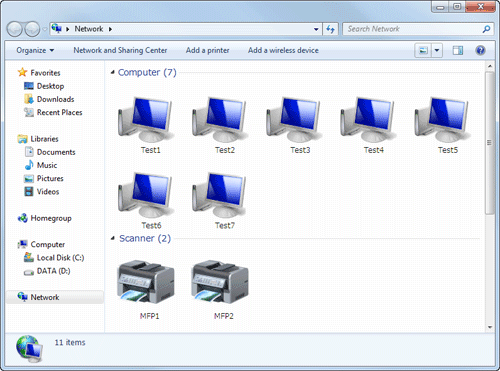Lato computer: Passi richiesti per l'utilizzo di questa funzione
Installare il driver dello scanner richiesto per la trasmissione della scansione WS in un computer. Definire quindi le operazioni da eseguire dopo la trasmissione della scansione, nel driver dello scanner. In questo esempio viene illustrata la procedura per Windows 7.
Prima dell'installazione, nel menu Avvio, selezionare [Pannello di controllo] - [Rete e Internet] - [Centro connessioni di rete e condivisione] - [Modifica impostazioni di condivisione avanzate] e verificare che [Individuazione rete] sia abilitata.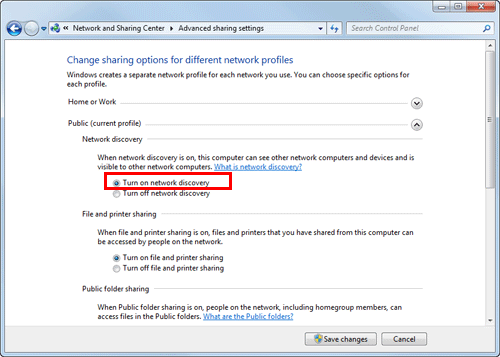
Nel menu Start, selezionare [Computer] - [Rete].
Vengono visualizzate le periferiche connesse alla rete.
Fare clic con il tasto destro sull'icona scanner di questa macchina e scegliere [Installa].
A seconda delle impostazioni specificate sul computer, potrebbe essere visualizzata la finestra di dialogo UAC (Controllo dell'account utente). Controllare i dettagli e proseguire.
Se sulla macchina sono abilitate sia la funzione di scansione che quella della stampante del Servizio Web, la macchina è rappresentata dall'icona della stampante.
In Windows 8.1/10/Server 2012/Server 2012 R2/Server 2016, fare clic su [Rete] - [Aggiungi dispositivi e stampanti] sulla barra degli strumenti. Nella finestra visualizzata, selezionare il nome periferica della macchina, quindi fare clic su [Avanti].
Il driver viene installato automaticamente. Quando viene visualizzata la finestra di dialogo di conferma, fare clic su [Chiudi].
Dal menu Start, selezionare [Dispositivi e stampanti].
Fare clic con il tasto desto sull'icona della macchina, quindi scegliere [Proprietà digitalizzazione].
Selezionare la scheda [Eventi] e specificare l'operazione (salvataggio dei dati originali) di un computer di destinazione al momento della trasmissione della scansione (Scansione WS).
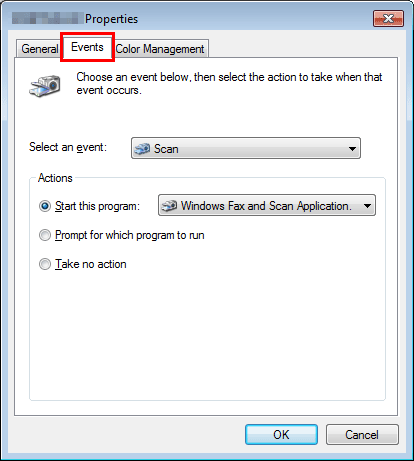
Impostazioni
Descrizione
[Seleziona un evento]
Selezionare [Scansione].
[Azioni]
Scegliere l'operazione di un computer di destinazione quando si esegue la trasmissione di una scansione sulla macchina.
[Avvio del programma]: Avvia l'applicazione per la scansione WS che è stata installata su un computer selezionato come destinazione della scansione WS e visualizza i dati dell'originale scansionato, nella finestra dell'applicazione. Selezionare l'applicazione da avviare dall'elenco.
[Richiedi quale programma eseguire]: Visualizza un elenco di applicazioni per la scansione WS che è stata installata sul proprio computer (computer di destinazione) sulla schermata del computer che ha eseguito la trasmissione di scansione.
[Nessuna azione]: salva i dati originali come file nella seguente cartella, senza avviare l'applicazione.
Sul computer, scegliere Start - [Documenti] - [Documenti scansionati].
Sul Pannello di controllo della macchina toccare [Input diretto] - [DPWS] in modo scansione/fax e verificare che venga visualizzato un computer finale.
Le impostazioni sul computer sono state configurate.